Эмуляция щелчков клавиатуры и мыши с помощью Actionaz

Хотите ли вы автоматически выполнять повторяющиеся задачи? Вместо того, чтобы нажимать кнопку много раз вручную, не лучше ли использовать приложение?
Stormworks: Build and Rescue — компьютерная игра-симулятор, разработанная и изданная британской студией Geometa. Игра никогда не выпускалась на платформе Linux. Однако после небольшой настройки вы сможете играть в Stormworks: Build and Rescue на Linux.
Получение Stormworks: Build and Rescue в Linux
Stormworks: Build and Rescue не является родным продуктом для платформы Linux , но имеет «платиновый» рейтинг на ProtonDB, поэтому он хорошо работает сразу после установки. Вам нужно будет настроить приложение Steam, чтобы игра заработала.
Чтобы установить Stormworks, у вас должно быть открыто и готово к использованию окно терминала . Вы можете открыть окно терминала, нажав Ctrl + Alt + T на клавиатуре. Или найдите «Терминал» в меню приложения и запустите его таким образом.
Установка может начаться с открытого и готового к использованию окна терминала. Используя приведенные ниже инструкции по установке, установите последнюю версию Steam на свой компьютер.
Убунту
Чтобы установить Steam на Ubuntu, вам нужно выполнить следующую команду apt install ниже.
sudo apt установить стим
Дебиан
Чтобы Steam работал на Debian , вам нужно сначала загрузить последнюю версию Steam с официального сайта. Вы можете загрузить Steam на свой компьютер с помощью следующей команды загрузки wget .
wget https://steamcdn-a.akamaihd.net/client/installer/steam.deb
После загрузки Steam на свой компьютер с Debian вы можете установить его с помощью приведенной ниже команды dpkg .
sudo dpkg -i steam.deb
После установки пакета Steam DEB в вашей системе Debian Linux вам нужно будет исправить все проблемы с зависимостями, возникшие в процессе установки.
sudo apt-получить установку -f
Арх Линукс
Чтобы установить Steam на Arch Linux , вам необходимо включить репозиторий программного обеспечения «multilib» на вашем компьютере. Вы можете включить этот репозиторий, открыв /etc/pacman.confфайл в текстовом редакторе (от root).
После того, как текстовый файл открыт, просмотрите его и найдите строку репозитория программного обеспечения «multilib». Затем удалите символ #. Не забудьте также удалить символ # из строк непосредственно под ним. Наконец, сохраните файл, когда закончите редактирование.
Закончив редактирование, запустите команду pacman -Syy .
sudo pacman -Syy
Наконец, установите последнюю версию Steam на свой компьютер с помощью команды pacman -S .
sudo pacman -S пар
Федора/OpenSUSE
Если вы используете Fedora Linux или OpenSUSE Linux, вы сможете заставить Steam работать через встроенные репозитории программного обеспечения . Однако выпуск Steam в Flatpak работает намного лучше, поэтому вместо этого мы рекомендуем следовать этим инструкциям.
Плоский пакет
Чтобы настроить приложение Steam как Flatpak на вашем компьютере, вы должны сначала настроить среду выполнения. Вы можете настроить среду выполнения Flatpak в своей системе, следуя нашему руководству по этому вопросу .
После настройки среды выполнения Flatpak установите последнюю версию Steam на свой компьютер, используя две приведенные ниже команды flatpak.
flatpak удаленное добавление --if-not-exists flathub https://flathub.org/repo/flathub.flatpakrepo
flatpak установить flathub com.valvesoftware.Steam
Установив Steam, откройте его и войдите в свою учетную запись. Затем следуйте приведенным ниже пошаговым инструкциям, чтобы Stormworks: Build and Rescue работала на вашем ПК с Linux.
Шаг 1: Откройте приложение Steam и нажмите на меню «Steam». Затем нажмите кнопку «Настройки», чтобы получить доступ к области настроек Steam. Оказавшись в области настроек Steam, найдите раздел «Steam Play» и установите оба флажка на странице.
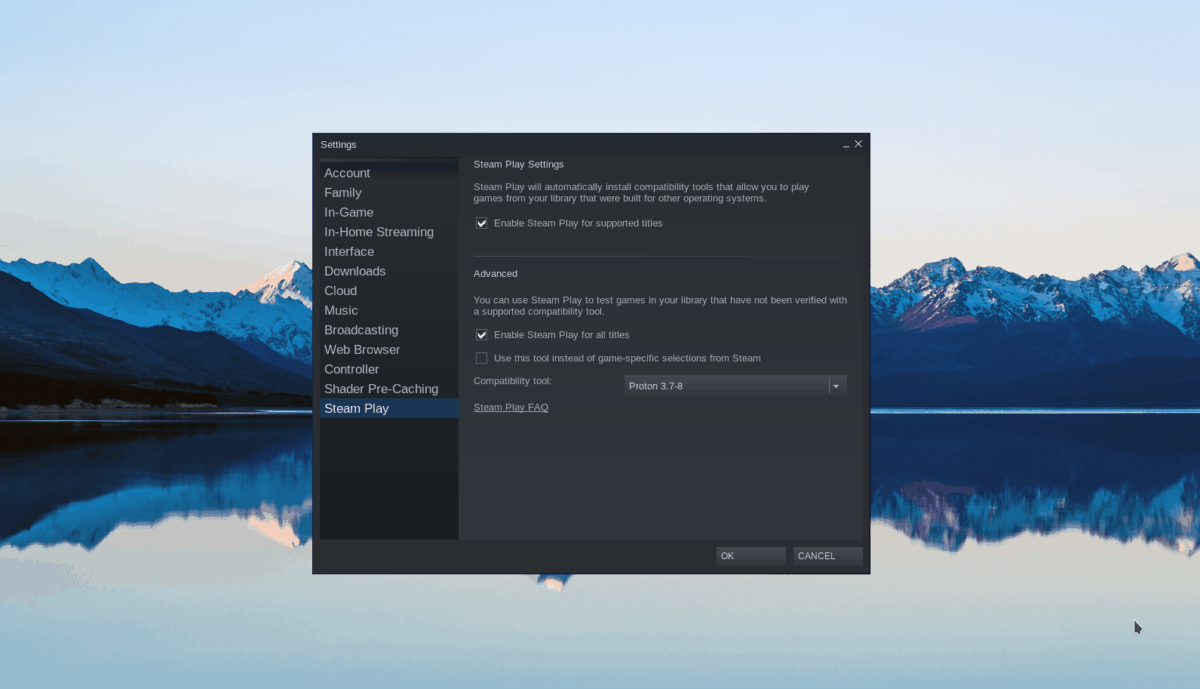
Нажмите кнопку «ОК», когда вы выбрали оба поля на странице Steam Play, нажмите кнопку «ОК». Выбор «ОК» сохранит и применит ваши изменения к клиенту Steam.
Шаг 2: Найдите кнопку «Магазин» и выберите ее, чтобы загрузить магазин Steam с помощью мыши. Как только магазин загрузится, найдите окно поиска и щелкните по нему мышью. Введите «Stormworks: Build and Rescue» и нажмите клавишу Enter , чтобы просмотреть результаты поиска.
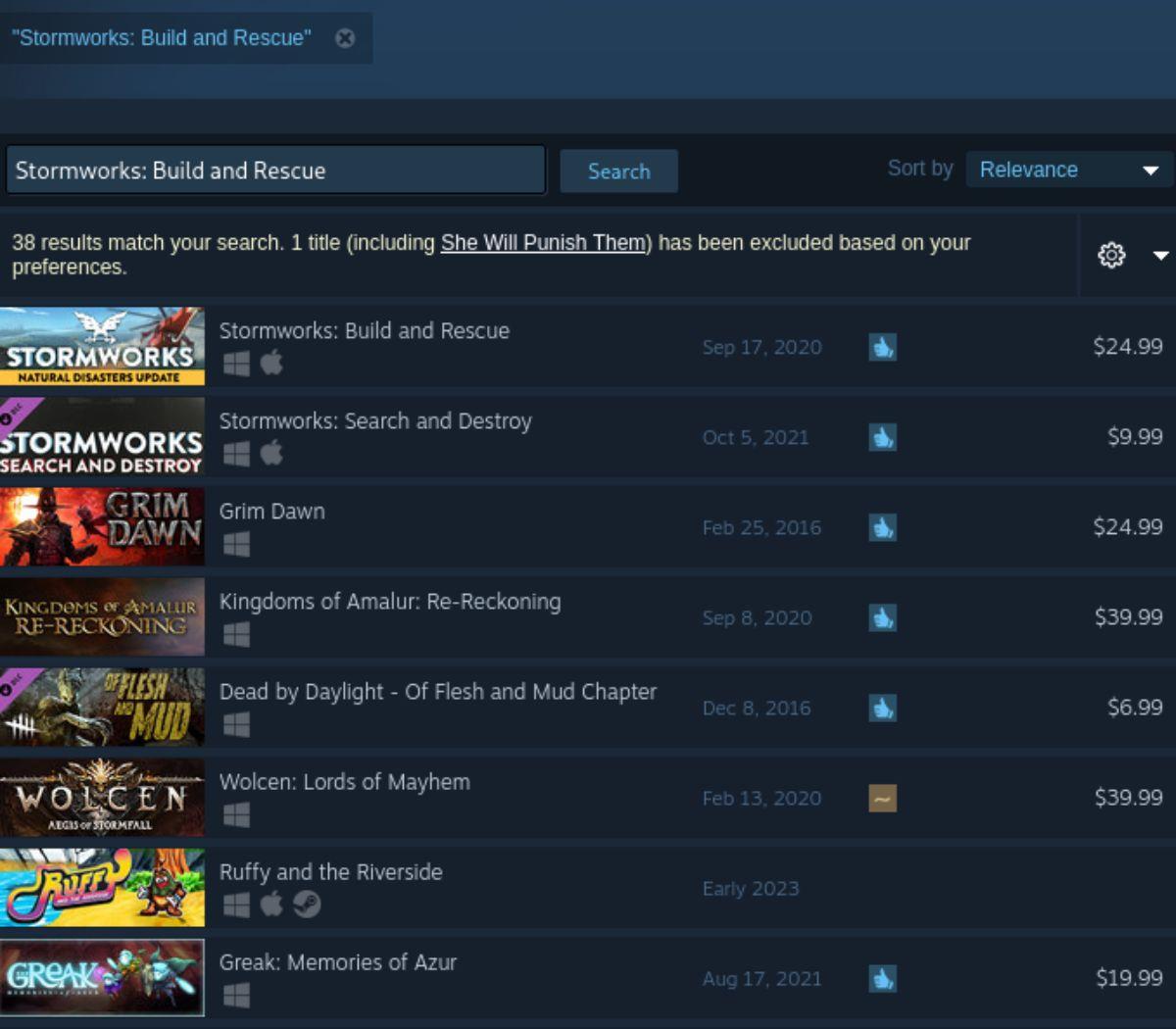
Просмотрите результаты поиска по запросу «Stormworks: Build and Rescue» и нажмите на него, чтобы перейти на страницу игры в магазине Steam.
Шаг 3: На странице магазина Stormworks: Build and Rescue найдите зеленую кнопку «Добавить в корзину» и нажмите ее, чтобы добавить Stormworks: Build and Rescue в свою корзину Steam. Как только он окажется в вашей корзине, выберите значок корзины, чтобы пройти процесс покупки для своей учетной записи Steam.
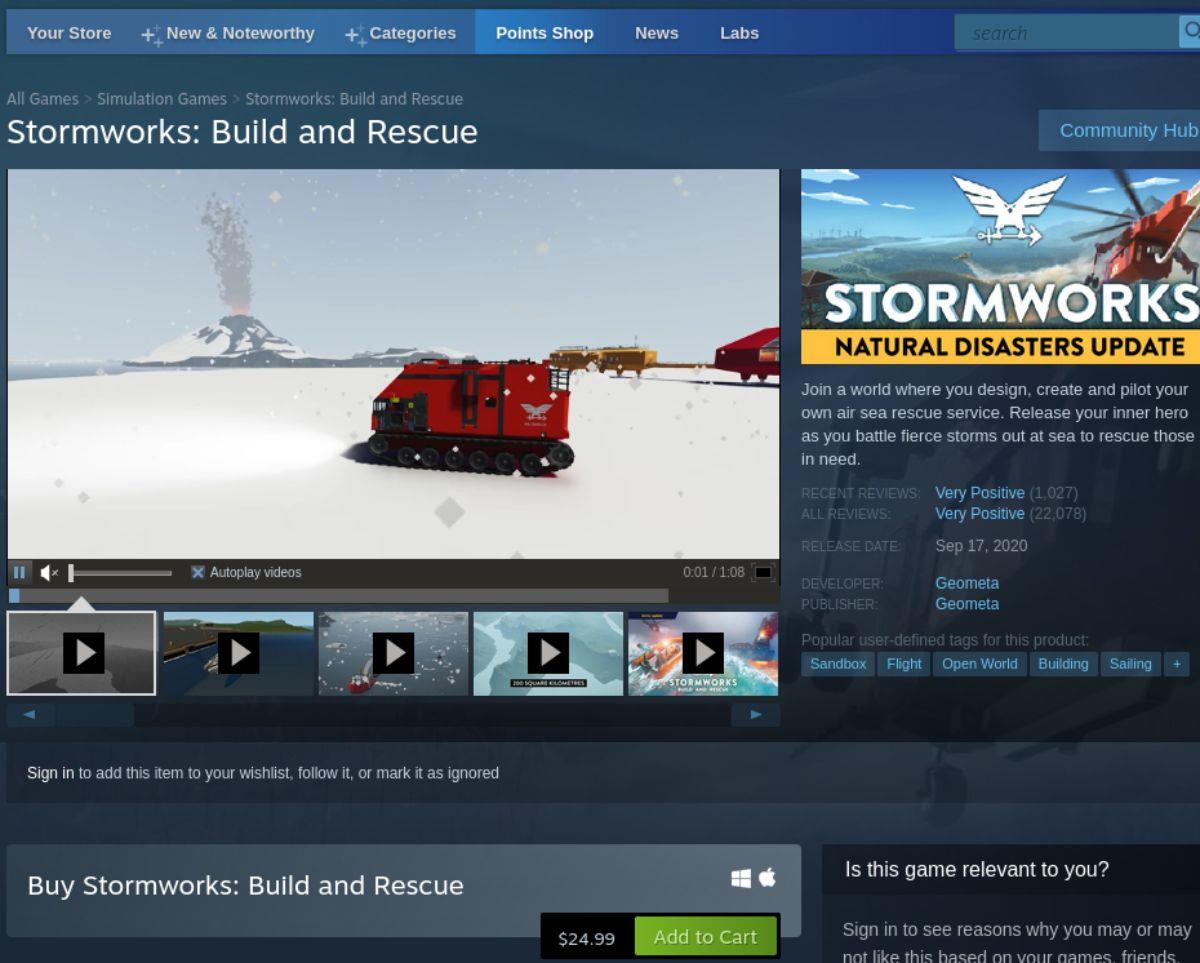
Шаг 4: После покупки Stormworks: Build and Rescue для своей учетной записи Steam найдите кнопку «Библиотека» и нажмите ее, чтобы получить доступ к своей библиотеке игр Steam. Затем найдите «Stormworks: Build and Rescue» в своей коллекции игр.
Выберите Stormworks: Build and Rescue, затем найдите синюю кнопку «УСТАНОВИТЬ», чтобы загрузить и установить игру на свой компьютер. Процесс установки не должен занять много времени.

Шаг 5. После установки Stormworks: Build and Rescue синяя кнопка «УСТАНОВИТЬ» станет зеленой кнопкой «ИГРАТЬ». Нажмите зеленую кнопку «ИГРАТЬ», чтобы запустить Stormworks: Build and Rescue на вашем компьютере.
Хотите ли вы автоматически выполнять повторяющиеся задачи? Вместо того, чтобы нажимать кнопку много раз вручную, не лучше ли использовать приложение?
iDownloade — кроссплатформенный инструмент, позволяющий пользователям загружать контент без DRM-защиты с сервиса iPlayer от BBC. Он поддерживает загрузку обоих видео в формате .mov.
Мы подробно рассмотрели функции Outlook 2010, но поскольку он выйдет не раньше июня 2010 года, пришло время рассмотреть Thunderbird 3.
Время от времени всем нужен перерыв. Если вы хотите поиграть в интересную игру, попробуйте Flight Gear. Это бесплатная кроссплатформенная игра с открытым исходным кодом.
MP3 Diags — это идеальный инструмент для устранения проблем в вашей музыкальной коллекции. Он может корректно проставлять теги в mp3-файлах, добавлять отсутствующие обложки альбомов и исправлять ошибки VBR.
Как и Google Wave, Google Voice вызвал большой ажиотаж по всему миру. Google стремится изменить способ нашего общения, и поскольку он становится всё более популярным,
Существует множество инструментов, позволяющих пользователям Flickr загружать фотографии в высоком качестве, но есть ли способ загрузить избранное Flickr? Недавно мы...
Что такое сэмплирование? Согласно Википедии, «это процесс взятия фрагмента, или сэмпла, одной звукозаписи и повторного использования его в качестве инструмента или
Google Sites — это сервис от Google, позволяющий пользователям размещать сайты на серверах Google. Но есть одна проблема: встроенная функция резервного копирования отсутствует.
Google Tasks не так популярен, как другие сервисы Google, такие как Calendar, Wave, Voice и т. д., но он по-прежнему широко используется и является неотъемлемой частью жизни людей.


![Загрузите FlightGear Flight Simulator бесплатно [Развлекайтесь] Загрузите FlightGear Flight Simulator бесплатно [Развлекайтесь]](https://tips.webtech360.com/resources8/r252/image-7634-0829093738400.jpg)





